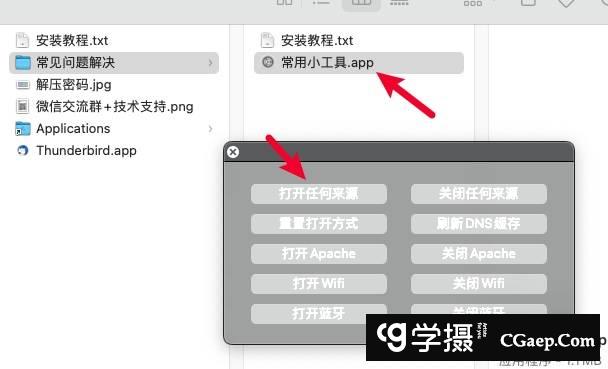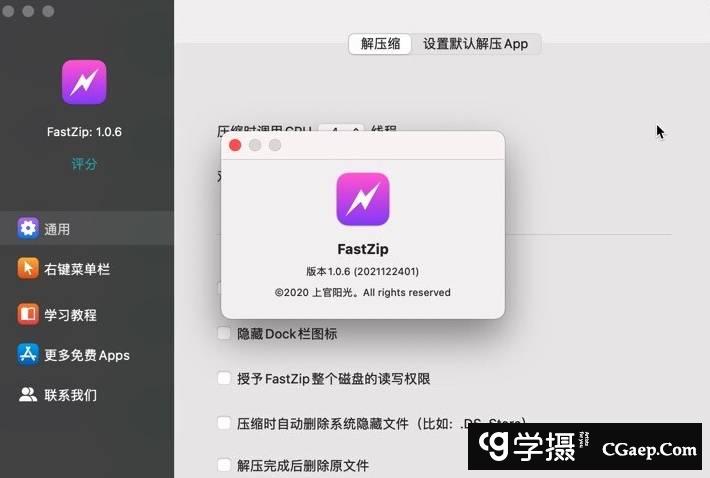1.如果下载后是zip压缩包,请先解压。
推荐软件:
免费资源话题
【MAC】FastZip for mac(装机必备解压软件) v1.0.6中文版免费下载 兼容M1
2.软件安装方法:
1.直接拖动app程序到Applications文件夹中即可,拖动后在应用程序中就找到
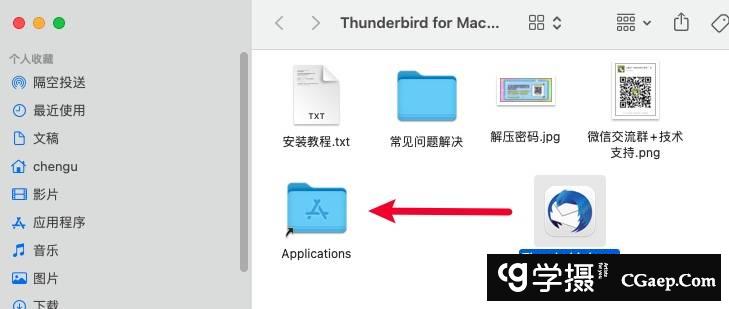
也可以拖动到右边应用程序中
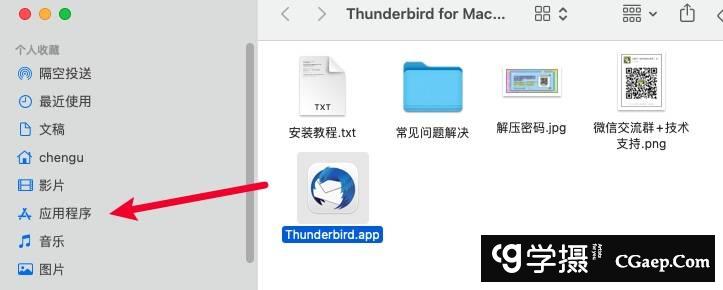
2.如果软件需要破解,可以参考具体下载页面的破解教程!
3.打不开软件,请看下面教程:
众所周知,在Mac上如果安装第三方软件,Mac系统会出现“不信任的位置”提示,所以用户一般从Mac APPstore下载软件,但其实更改Mac系统的安全设置后,还是可以从第三方安装软件的。
1、打开Mac的“系统偏好设置”,
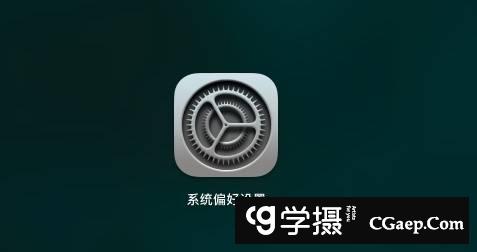
2、在系统偏好设置界面,点击“安全与隐私”选项。
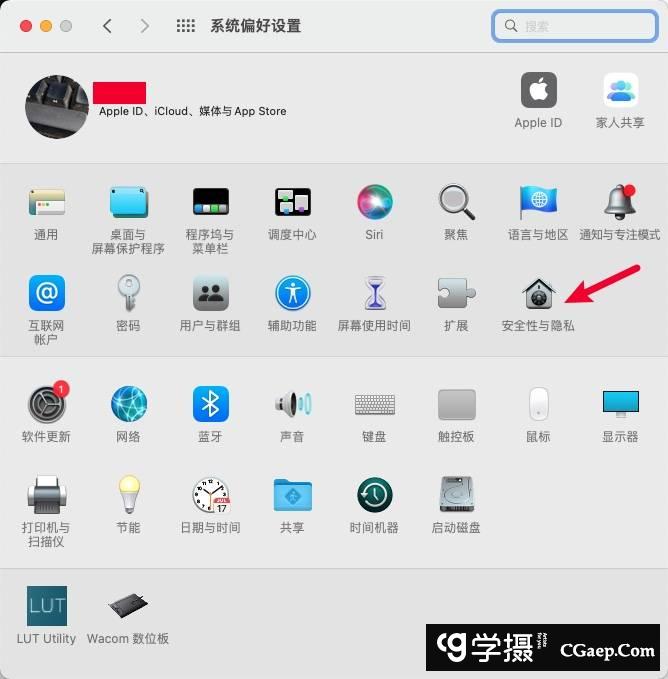
点击下面锁图标,输入密码点击“任何来源”,
在弹出的窗口中,点击“允许来自任何来源”按钮,即可安装第三方软件。
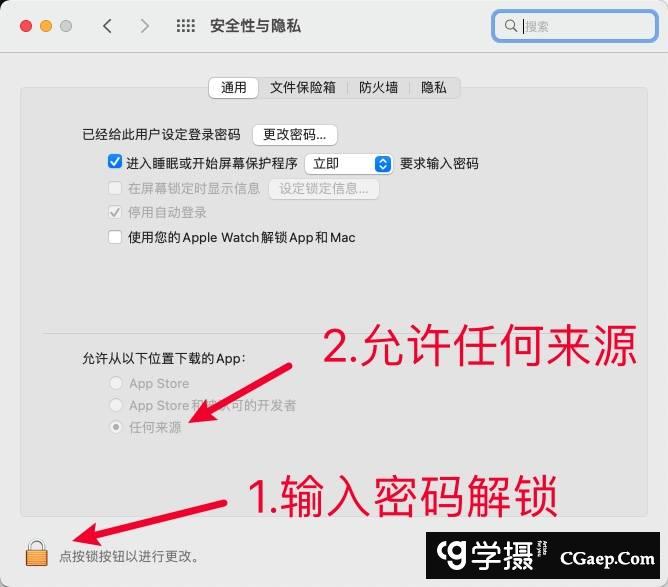
没有“任何来源”选项怎么办?
一些用户可能会因为电脑版本的不同没有“任何来源”这一项,不过也不要着急,可以通过以下的操作来设置:
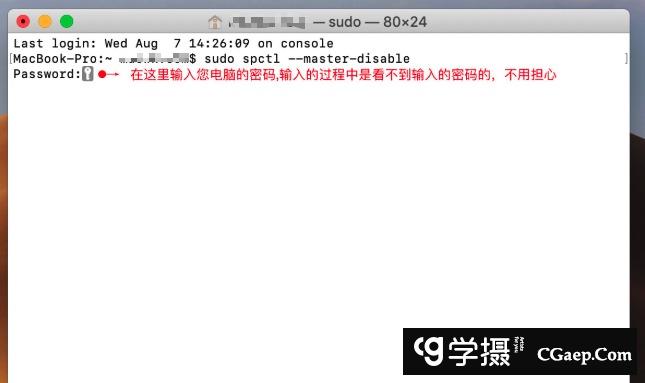
【MAC】安装包损坏,打不开怎么处理?打不开“XXX”,因为它来自身份不明的开发者/开启任何来源方法
如果不会上面操作,我们也给大家在安装包中放了打开任何来源的小工具
PS:如果没有可以在这里下载
小工具下载